I världen av 3D-animation kan kontrollen över rörelseaxlar vara avgörande för att uppnå önskat resultat. Om du ibland känner att rörelseaxlarna står ivägen när du arbetar med After Effects, är det dags att utforska axel-lägena. Dessa tre små knappar, som ofta förbises, kan hjälpa dig att utföra rörelser precist och effektivt. Låt oss dyka djupare och ta reda på hur du kan använda dessa funktioner till din fördel.
Viktigaste insikterna
- De tre axel-lägena i After Effects: världsäxel-läge, lokal axel-läge och siktaxel-läge.
- Varje läge har specifika användningsfall som förenklar rörelseservalningen avsevärt.
- Att förstå dessa lägen förbättrar din effektivitet i 3D-projekt avsevärt.
Steg-för-steg-guide
Lägg till text i kompositionen
För att demonstrera axel-lägena, lägg först till en text i din komposition. Ett enkelt exempel kan vara "PSD Tutorials". Se till att området för din text är tillräckligt stort och byt kompositionen till en 3D-vy. Detta säkerställer att du kan bedöma de olika lägena även visuellt.
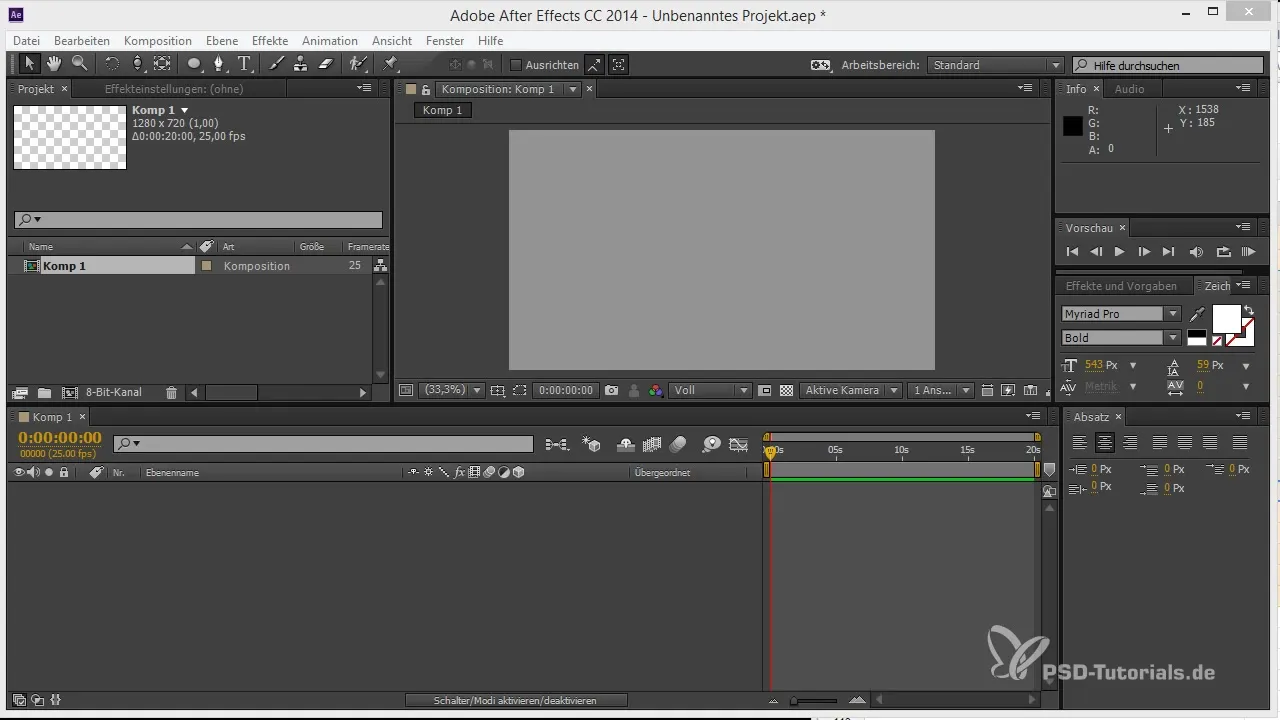
Anpassa visningen
När texten har placerats i din komposition, gå till visningen och ställ in den så att du tydligt kan se 3D-elementen. Ändra perspektivet för att bättre uppfatta djupet och 3D-arrangemanget. Du kan nu experimentera med olika positioner för att få en känsla för rörelser i rymden.
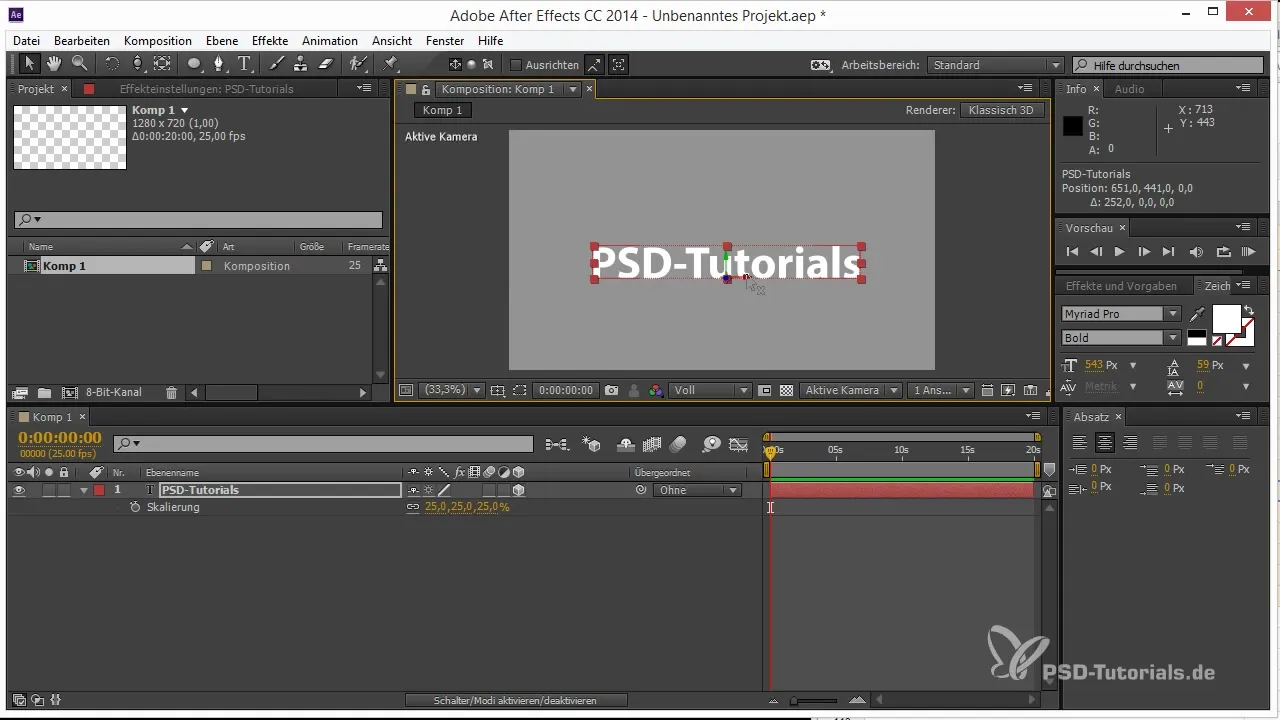
Vrida texten
En viktig steg är att vrida textlagren. Du kan justera varje textlager så att det faktiskt rör sig i rymden. Duplicera texterna och experimentera med olika rotationer för att bättre förstå effekterna av axel-lägena. Att vrida texten hjälper dig att upptäcka utmaningarna vid positionsändring.
Tillämpar världsäxel-läge
Om du nu vill att ett textlager ska röra sig precist upp eller ner, lita på världsäxel-läget. Detta läge aktiverar de globala koordinaterna, så att du enkelt kan justera positionen vertikalt oavsett rotationen av textlagret. Ett klick på den relevanta knappen visar att du bara rör dig i vertikal riktning.
Användning av lokal axel-läge
Om du vill flytta textlagret inom sitt lokala koordinatsystem, byt till lokal axel-läge. Här kan du styra alla tre axlar samtidigt. Detta läge är användbart när du vill flytta ett textlager i förhållande till andra element inom 3D-miljön utan att påverkas av en global perspektiv.
Flytta i siktaxel-läge
Om du bara vill flytta elementet till vänster eller höger, kommer siktaxel-läget till din hjälp. När du ändrar vyn, pekar axeln alltid mot dig, vilket innebär att du kan arbeta precist i din aktuella vy. Med detta läge kan du snabbt göra justeringar och placera textlagret så som du föreställer dig.
Slutsats om axel-lägena
Att använda axel-lägena i After Effects kan avsevärt förenkla ditt arbete. Du har nu möjlighet att skapa rörelser effektivt och intuitivt, utan att orienteringen i 3D-miljön blir ett hinder. Experimentera med dessa lägen för att uppnå ännu bättre resultat i dina projekt.
Sammanfattning - Tips för att använda axel-lägena i After Effects
Axel-lägena i After Effects är oumbärliga verktyg för effektiv styrning av 3D-element. Med kunskap om användningarna av de olika lägena är du väl rustad att skapa dina animationer med precision.
Vanliga frågor
Vad är axel-lägena i After Effects?Det är funktioner som hjälper dig att flytta 3D-element precist, oavsett deras orientering.
Hur många axel-lägen finns det?Det finns tre axel-lägen: världsäxel-läge, lokal axel-läge och siktaxel-läge.
Varför ska jag använda världsäxel-läge?Världsäxel-läge gör att du kan flytta objekt oavsett deras vridning i den globala axelriktningen.
När är siktaxel-läge bäst lämpat?Siktaxel-läge är idealiskt när du vill göra rörelser baserade på din aktuella kameravy.
Vilka fördelar ger axel-lägena totalt sett?Axel-lägena ökar effektiviteten och precisionen när du arbetar med 3D-objekt i After Effects.


